Hoe kan ik de ingebouwde wachtwoordbeheerder in mijn browser uitschakelen?
Gemengde Berichten / / August 04, 2021
Webbrowsers van de nieuwe generatie hebben een ingebouwde functie voor wachtwoordbeheer die u vraagt om wachtwoorden op te slaan voor verschillende websites die u bezoekt. Standaard is deze functie ingeschakeld om gebruikers hulp te bieden bij het opslaan van wachtwoorden, maar als u de ingebouwde wachtwoordbeheerder in uw browser wilt uitschakelen, kunt u dit doen via het tabblad Instellingen.
De functie Wachtwoordbeheer helpt u uw werk te vergemakkelijken en dit te gebruiken, en u hoeft niet elke keer uw inloggegevens in te vullen. Moderne browsers zoals Safari, Opera, Firefox of Chrome worden geleverd met deze ingebouwde functionaliteit. Maar aangezien deze wachtwoorden op uw lokale computer zijn opgeslagen, kan dit voor sommige gebruikers een privacyrisico vormen.
Soms willen gebruikers geen gegevens of informatie meer in de browser opslaan, maar hebben ze geen manier gevonden om deze service te stoppen. Nu is uw zoektocht voorbij, want vandaag hebben we een gids bij ons waarin we u zullen begeleiden hoe u de ingebouwde wachtwoordbeheerder in uw browser kunt uitschakelen.

Hoe kan ik de ingebouwde wachtwoordbeheerder in mijn browser uitschakelen?
De meeste browsers, zoals Mozilla, chrome, edge, enz., bieden u aan om deze optie uit te schakelen. Hoewel het uitschakelen van deze functie geen uitdagende taak is, zijn de meeste gebruikers hier niet bekend mee. Daarom zijn we hier. Volg de onderstaande stappen om de ingebouwde wachtwoordbeheerder in de browser uit te schakelen.
- Allereerst moet u Google Chrome openen op uw Windows-pc.
- Tik daarna op de drie stippen of de menuknop in de rechterbovenhoek van het scherm.
-
Nu wordt een vervolgkeuzelijst geopend; je moet de selecteren Instellingen optie uit die lijst.

-
In het volgende venster, in de Automatisch aanvullen tabblad, vindt u een Wachtwoorden keuze. Klik erop.

-
Daarna moet u de 'Aanbieding om wachtwoorden op te slaan' keuze.
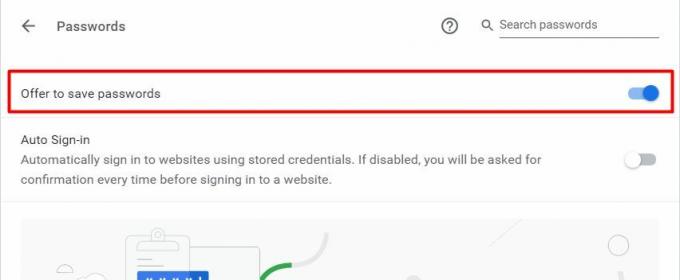
- Vergeet niet de uit te schakelen Automatisch inloggen optie als u niet wilt dat de browser zich automatisch bij sommige websites aanmeldt.
- Dat is het. Nu hebt u de ingebouwde wachtwoordbeheerder van uw browser uitgeschakeld.
Het proces waarbij de wachtwoordbeheerder wordt uitgeschakeld, is vergelijkbaar voor alle browsers. De bovenstaande handleiding is voor Chrome, maar werkt ook in alle op chroom gebaseerde browsers.
Gevolgtrekking
Hoewel de meeste browsers uw inloggegevens uitstekend beschermen, geven veel gebruikers er de voorkeur aan om hulpprogramma's voor wachtwoordbeheer van derden te gebruiken om de gebruikerservaring te verbeteren. Dus als je de. vindt wachtwoord opslaan pop-upprompt in uw Chrome-browser verontrustend, u kunt nu weten hoe u ze kunt uitschakelen door de hierboven genoemde stappen te volgen.



